笔记本电脑如何修改本地连接DNS
发布时间:2017-06-01 12:05
随着经济水平的发展,人民物质生活水平得到明显的改善,从而推动了科学技术的不断创新,数字化产品融入到我们的日常生活中,成为不可或缺的一部分,笔记本电脑成为我们工作生活娱乐的伴侣,但是还有很多小伙伴不知道如何修改本地连接DNS,其实很简单,下面就由小编跟大家分享具体的方法吧,希望对大家有所帮助~
笔记本电脑修改本地连接DNS步骤
首先,通过开始菜单中打开控制面板,然后选择”网络和共享中心”如图:

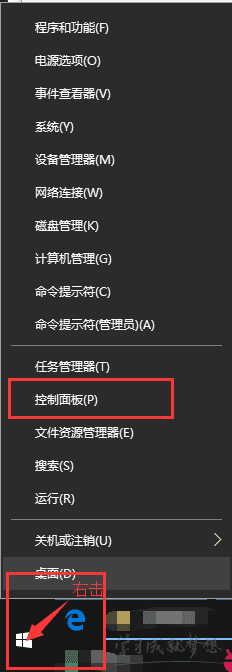

之后选择如下图位置:
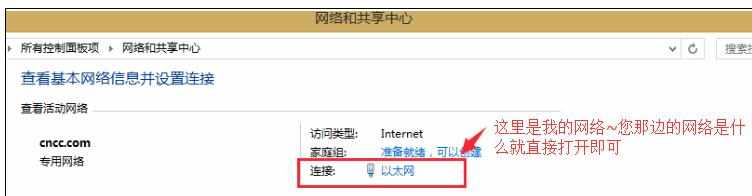

点击后会出现一个窗口,选择属性。如下图:

点击属性完成了,还会弹出一个窗口。Win7和win8系统选择Internet协议版本4(TCP/Pv4),鼠标左键双击打开协议版本,或者是鼠标左键点击后,右下角选择属性进行打开协议版本。

协议版本选择成功了,会继续弹出一个窗口。按照如图的位置进行修改DNS操作哦~

注意:再修改DNS的时候,如果电脑上IP地址已经是有的情况下。建议先截图保存一张放在桌面。避免可能造成断网的情况。(如果有IP地址的情况下修改DNS断网,根据之前截图的IP地址重新输入还原)如图:


笔记本电脑如何修改本地连接DNS的评论条评论